ps处理外景人物图片流行的黄绿中性色(4)
来源:PS联盟
作者:Sener
学习:916人次
5、新建一个图层,按Ctrl + Alt + Shift + E 盖印图层。按Ctrl + Shift + U 去色。然后执行:滤镜 > 模糊 > 高斯模糊,数值为5,确定后把图层混合模式改为“柔光”,不透明度改为:80%,效果如下图。这一步把背景部分柔化处理。

6、创建曲线调整图层,对绿、蓝进行调整,参数设置如图12,13,效果如图14。
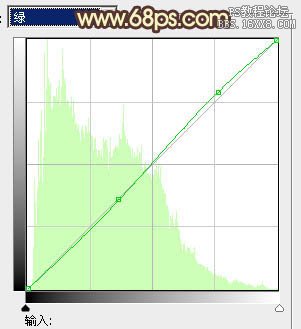
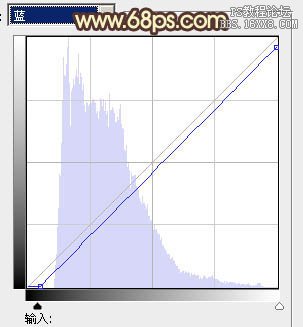
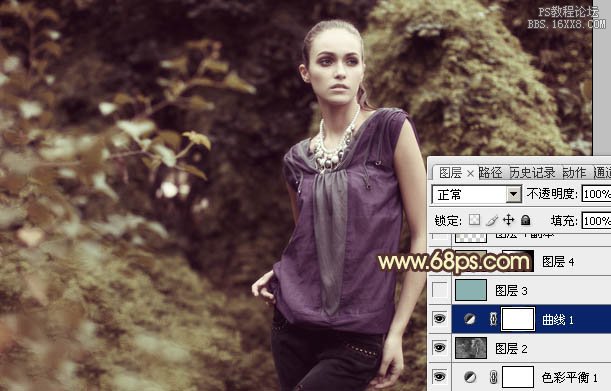

6、创建曲线调整图层,对绿、蓝进行调整,参数设置如图12,13,效果如图14。
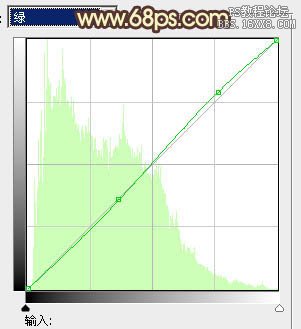
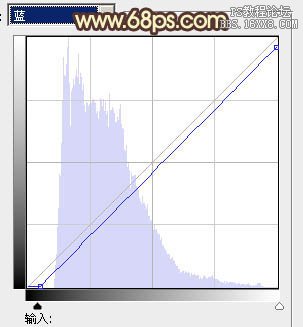
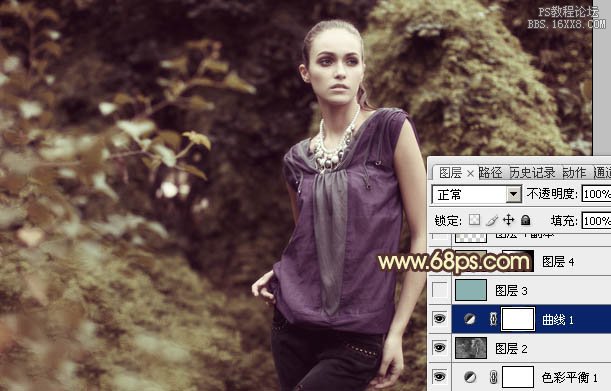
学习 · 提示
相关教程
关注大神微博加入>>
网友求助,请回答!







